Windows nedokončí formátovanie - čo robiť?
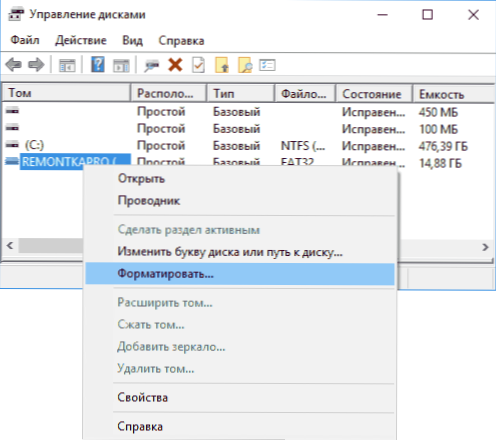
- 2745
- 514
- Metod Dula
Jeden z častých problémov vo formátovaní pamäťových kariet SD a MicroSD, ako aj USB Flash Drives - Chybové hlásenie Windows nie je možné dokončiť, spravidla sa objaví chyba bez ohľadu na to, ktorý systém súborov formátuje - FAT32, NTFS, Exfat alebo iné.
In most cases, the problem occurs after the memory card or flash drive was extracted from some device (camera, phone, tablet and similar), when using programs for working with disks sections, in cases of sudden disconnection of the drive from the computer during Operácie počas operácií s ním, keď sú obleky pri výkone alebo pri používaní jednotky s akýmikoľvek programami.
V týchto pokynoch - podrobne o rôznych spôsoboch, ako opraviť chybu, „nie je možné dokončiť formátovanie“ v systéme Windows 10, 8 a Windows 7 a vráťte možnosť čistenia a použitia flash jednotky alebo pamäťovej karty.
Úplné formátovanie flash jednotky alebo pamäťovej karty pri správe diskov Windows
Po prvé, ak vznikajú chyby s formátovaním, odporúčam vyskúšať dva najjednoduchšie a najbezpečnejšie, ale nie vždy pracujúce spôsoby pomocou vytvoreného nástroja „Disks Management“ Utility.
- Spustite „Disks Management“, za to stlačte Win+R na klávesnici a zadajte Diskmgmt.MSC
- V zozname jednotiek vyberte svoju jednotku alebo pamäťovú kartu Flash, kliknite na ňu pravým tlačidlom myši a vyberte „Formát“.
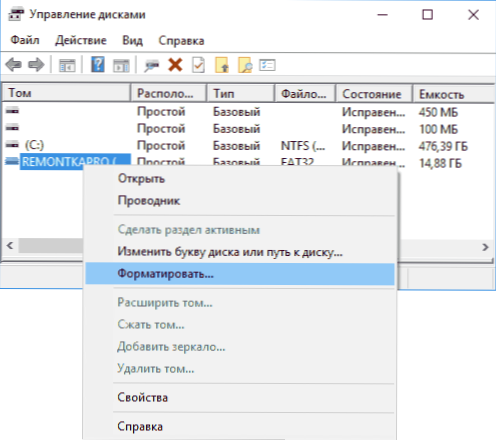
- Odporúčam výber formátu FAT32 a nezabudnite odstrániť značku „rýchle formátovanie“ (aj keď proces formátovania v tomto prípade môže trvať dlho).
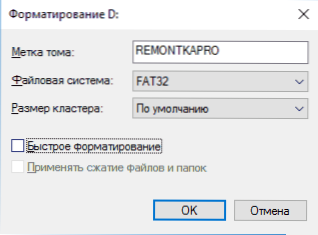
Možno tentoraz bude jednotka USB alebo SD karta naformátovaná bez chýb (je však možné, že opäť bude existovať správa, že systém nie je možné dokončiť). Cm. Tiež: ako sa líši rýchle a úplné formátovanie.
Poznámka: Pomocou správy disku, venujte pozornosť tomu, ako sa zobrazuje vaša jednotka Flash alebo pamäťová karta v dolnej časti okna
- Ak vidíte niekoľko sekcií na jednotke a jednotka je vymeniteľná - môže to byť príčinou problému formátovania a v tomto prípade by mala pomôcť metóde pri čistení jednotky v DiskPart (opísaná neskôr v pokynoch).
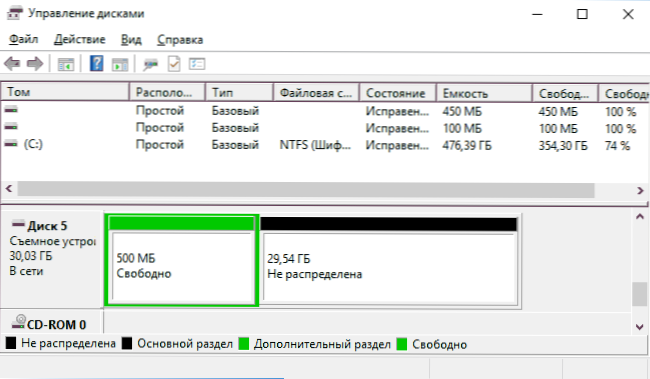
- Ak vidíte jednu oblasť „čiernej“ na flash jednotke alebo pamäťovej karte, ktorá nie je distribuovaná, kliknite na ňu pravým tlačidlom myši a vyberte „Vytvoriť jednoduchý zväzok“, potom postupujte podľa pokynov Master vytvárania jednoduchých zväzkov ( V procese bude vaša jednotka naformátovaná).
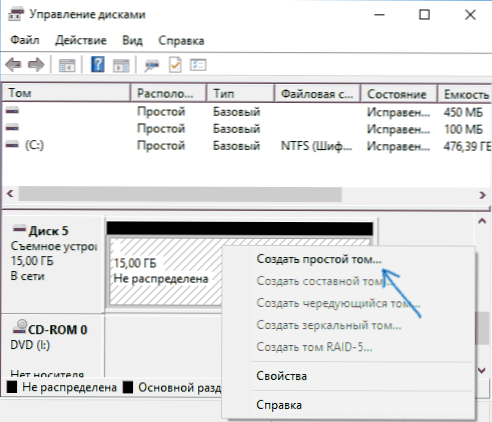
- Ak vidíte, že systém súborov RAW je na jednotke, môžete použiť metódu s diskPart a ak nemusíte stratiť údaje, skúste možnosť z článku: Ako obnoviť disk v systéme RAW File System.
Formátovanie jednotky v bezpečnom režime
Problém s neschopnosťou dokončiť formátovanie je niekedy spôsobený skutočnosťou, že v pracovnom systéme je jednotka „zaneprázdnená“ antivírusmi, službami Windows alebo akýmikoľvek programami. V tejto situácii pomáha formátovanie v bezpečnom režime.
- Stiahnite si počítač v bezpečnom režime (ako spustiť bezpečné Windows 10, SAFE Windows 7)
- Formátujte flash jednotku alebo pamäťovú kartu pomocou štandardných systémov systému alebo v správe disku, ako je opísané vyššie.
Môžete tiež nahrať „podporu bezpečného príkazového riadku“ a potom ju použiť na formátovanie jednotky:
Formát E: /FS: FAT32 /Q (kde E: - list jednotky, ktorý je potrebné naformátovať).
Čistenie a formátovanie USB jednotky alebo pamäťovej karty v DiskPart
Metóda využívajúca diskpart na vyčistenie disku môže pomôcť v prípadoch, keď štruktúra sekcií alebo nejaké zariadenie, ku ktorému bola jednotka pripojená, vytvorené sekcie na ňom (Windows môžu mať problémy, ak sa na odnímateľnej jednotke pokazilo na flash jednotke alebo pamäti. Existuje niekoľko častí).
- Spustite príkazový riadok v mene správcu (ako to urobiť) a potom použite nasledujúce príkazy v poradí.
- Diskper
- Uviesť disk (V dôsledku vykonania tohto príkazu nezabudnite na číslo jednotky, ktorú je potrebné naformátovať, potom - n)
- Vyberte disk n
- Vyčistiť
- Vytvorte primárny oddiel
- Formát fs = fat32 rýchly (alebo fs = NTFS Quick)
- Ak po vykonaní príkazu v odseku 7 na konci formátovania sa jednotka nezobrazí vo vodiči systému Windows, použite odsek 9, inak ju chýbajú.
- Priraďte písmeno = z (kde Z je požadované písmeno jednotky Flash alebo pamäťová karta).
- VÝCHOD
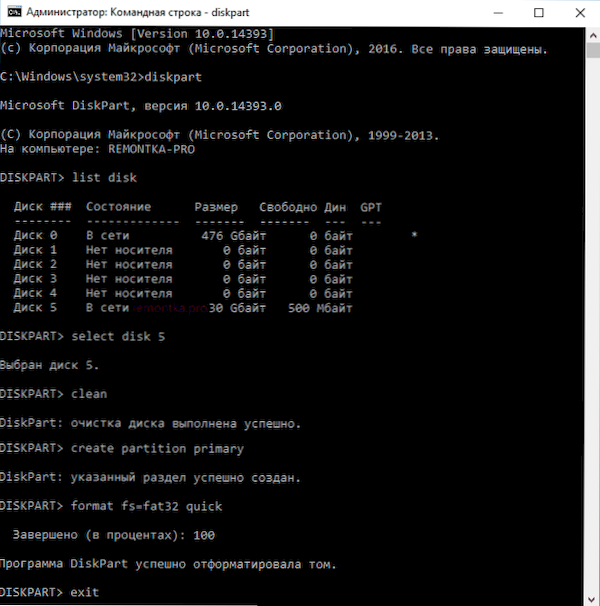
Potom môžete zatvoriť príkazový riadok. Prečítajte si viac o téme: Ako odstrániť sekcie z jednotky Flash Drive.
Ak nie je jednotka alebo pamäťová karta stále naformátovaná
Ak žiadna z navrhovaných metód nepomohla, môže to naznačovať, že jednotka zlyhala (ale nie nevyhnutne). V takom prípade môžete vyskúšať nasledujúce nástroje, je pravdepodobné, že môžu pomôcť (ale teoreticky môžu situáciu zhoršiť):
- Špeciálne programy pre „opravu“ flash diskov
- Články môžu tiež pomôcť: Pamäťová karta alebo jednotka Flash je chránená pred nahrávaním, ako formátovať flash jednotku chránenú pred nahrávaním
- HDDGURU Nízkoúrovňový formát nástroj (formátovanie nízkej úrovne flash jednotky)
Dokončím to a dúfam, že problém je spôsobený skutočnosťou, že Windows nedokončí formátovanie, ktoré sa vyriešili.
- « Ako skontrolovať štítky prehliadača a ďalšie štítky Windows
- Kontrola procesov Windows na vírusy a hrozby v Crowdinspect »

